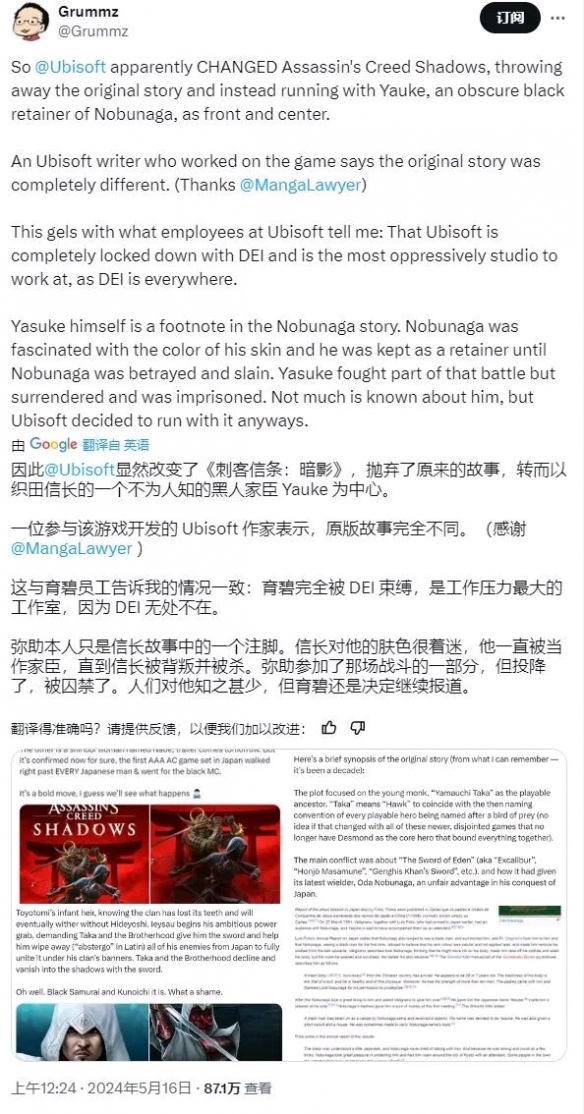惠普电脑是广受欢迎的台式机和笔记本电脑品牌,但在一些情况下,我们需要将计算机设置为从U盘(USB)启动以进行操作,比如安装操作系统或启动紧急系统。在本文中,我们将详细介绍如何在惠普电脑上进行U盘启动设置。

1、检查U盘设置
首先,我们需要检查U盘是否已准备好进行启动操作。我们需要创建一个可以从U盘启动的操作系统备份,这可以在其他计算机上完成,通常称为“可启动U盘”。确保U盘已正确创建,且未损坏,才能开始设置U盘启动。
2、进入BIOS设置
第二步是进入计算机的BIOS设置。在惠普电脑上,我们需要打开计算机并按下F10键,以启动系统BIOS。如果您无法按F10键进入BIOS,可以尝试按F1、F2、F6、F11或F12键。

3、找到启动顺序选项
进入BIOS后,我们需要找到启动顺序选项。启动顺序选项通常位于“启动”或“先进”菜单下,视不同电脑而有所不同。您需要找到该选项并按“Enter”键进入。
4、设置U盘启动顺序
在启动顺序选项中,我们需要使用方向键选择“USB驱动器”或“可移动媒体设备”选项,并将其移动到启动顺序列表的顶部。在此设置完成后,您需要按F10键以保存设置并退出BIOS。
5、重新启动计算机并启动U盘
现在,我们需要重新启动电脑并移除U盘之外的任何可引导设备,如DVD或硬盘驱动器。如果您已正确设置启动顺序,计算机将自动从U盘启动并运行可引导的操作系统或安装程序。
6、解除U盘启动设置
如果您需要再次使用内置硬盘启动计算机,可以重复上述步骤并将启动顺序设置为硬盘驱动器。这样您就可以恢复使用内置系统。

7、注意事项
在进行U盘启动设置时,请注意以下几点:
- 确保使用的U盘是可启动的,否则计算机将不能从U盘启动。
- 在更改BIOS设置时,请务必小心并遵循提示,因为不当的设置可能会导致计算机无法正常运行。
- 在使用U盘启动时,可能需要更改一些硬件设置,如显示屏分辨率或声音设置。
总结:
在本文中,我们学习了如何在惠普电脑上设置U盘启动。首先,检查U盘,然后进入BIOS并找到启动顺序选项。我们需要将启动顺序设置为U盘,以便计算机可以从U盘启动。最后,我们需要注意一些事项,以避免潜在的意外问题。
声明:易商讯尊重创作版权。本文信息搜集、整理自互联网,若有来源标记错误或侵犯您的合法权益,请联系我们。我们将及时纠正并删除相关讯息,非常感谢!